- 0x80042109 hatasıyla karşılaşırsanız, öncelikle bilgisayarınızın kararlı bir ağa düzgün şekilde bağlı olduğunu onaylamanız gerekir.
- İlk çözüm, giden bağlantı noktasını değiştirmek olacaktır. Standart bir giden SMTP bağlantı noktasının değeri 25'tir.
- Outlook hatası almak için en şanssız an, önemli bir e-posta beklediğiniz zamandır. Başka bir hatanız varsa, çözümümüzü Outlook Hataları kategorisi.
- Outlook'ta başka bir sorunla karşılaşırsanız, sayfamıza bir göz atmak iyi bir fikirdir. Outlook Hub'ı Düzeltin uygun bir çözüm için.
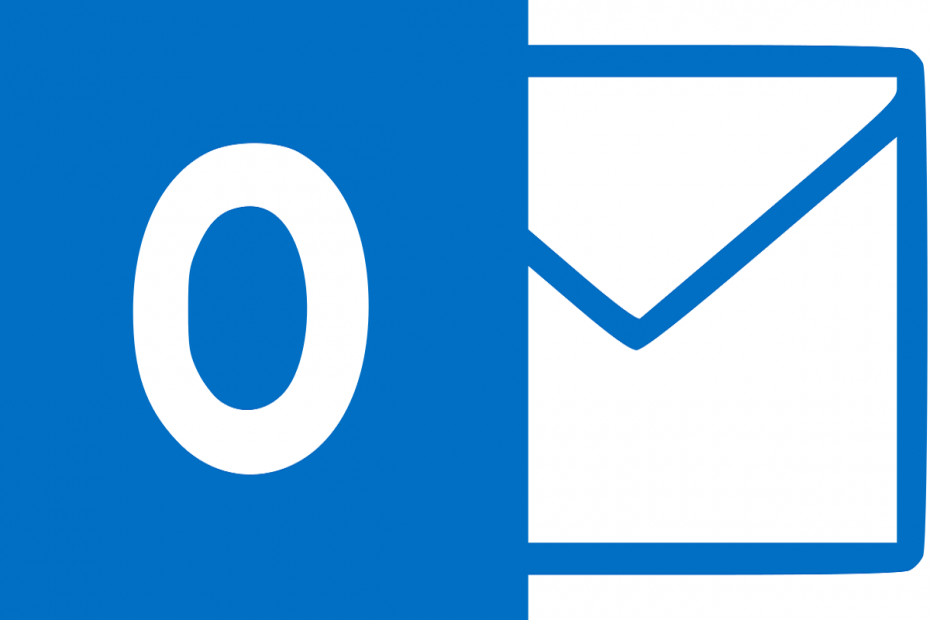
Bu yazılım, yaygın bilgisayar hatalarını onaracak, sizi dosya kaybından, kötü amaçlı yazılımlardan, donanım arızasından koruyacak ve bilgisayarınızı maksimum performans için optimize edecektir. Şimdi 3 kolay adımda bilgisayar sorunlarını düzeltin ve virüsleri kaldırın:
- Restoro PC Onarım Aracını İndirin Patentli Teknolojilerle birlikte gelen (patent mevcut İşte).
- Tıklayın Taramayı Başlat PC sorunlarına neden olabilecek Windows sorunlarını bulmak için.
- Tıklayın Hepsini tamir et bilgisayarınızın güvenliğini ve performansını etkileyen sorunları gidermek için
- Restoro tarafından indirildi 0 okuyucular bu ay
Bir düzine üçüncü tarafımız olmasına rağmen e-posta istemcisigünümüzde, Microsoft Outlook hala bu bölümde dikkate alınması gereken bir güçtür.
Bununla birlikte, Outlook bile ara sıra hatalar, kodu olan gibi 0x80042109.
Kullanıcılar e-posta gönderemediklerini bildirdi ve denedikten sonra şu uzun hatayla karşılaşıyorlar:
Outlook, giden (SMTP) e-posta sunucunuza bağlanamıyor. Bu mesajı almaya devam ederseniz, sunucu yöneticinize veya internet servis sağlayıcınıza (ISS) başvurun. Hata 0x80042109
Neyse ki, bu sorunun üstesinden gelmenize yardımcı olacak birkaç çözüm hazırladık. Outlook'ta zorlanıyorsanız, aşağıdan kontrol ettiğinizden emin olun.
Windows 10'da Outlook 0x80042109 hatasını nasıl düzeltebilirim?
- Bağlantınızı kontrol edin
- Giden bağlantı noktasını değiştir
- Güvenlik Duvarınızı yeniden yapılandırın
- Hesabınızı kaldırın ve tekrar ekleyin
1. Çözüm - Bağlantıyı kontrol edin
İlk olarak, PC'nizin düzgün bir şekilde kararlı bir ağa bağlı olduğunu onaylamanız gerekir.
Açık nedenlerden dolayı, e-posta istemciniz sunuculara ulaşamayacak ve sonuç olarak e-posta alamayacak veya gönderemeyeceksiniz.
Bağlantınız yetersizse ve hatanın suçlusu olduğundan eminseniz, bağlantınızla ilgili sorunları gidermek için atmanız gereken adımlar şunlardır:
- Yönlendiricinizi ve modeminizi yeniden başlatın.
- Kablosuz yerine kablolu bağlantıya geçin.
- PC'nizi yeniden başlatın.
- Proxy ve VPN'i geçici olarak devre dışı bırakın.
- Windows sorun gidericisini çalıştırın.
Sabit bağlantıyı yeniden kurduktan sonra, sorun çözülmelidir. Ancak, durum böyle değilse, adımlarla devam ettiğinizden emin olun.
2. Çözüm - Giden bağlantı noktasını değiştirin
Standart bir giden SMTP (Basit Posta Aktarım Protokolü) bağlantı noktasının değeri varsayılan olarak 25.
Şimdi, birçok ISS'nin bu bağlantı noktası değerini engellediği ve bu nedenle e-posta gönderemediğiniz görülüyor. Bu senaryoda iki seçeneğiniz var:
- SMTP değerini şu şekilde değiştirin: 26.
- TLS bağlantı noktasına geçin ve seçin 587.
İkinci seçenek standart olmayan bağlantı noktası değeridir, ancak yine de bu sorun için kanıtlanmış bir çözümdür. Bu talimatları izleyin ve gitmek için iyi olmalıyız:
- Açık Görünüm.
- Seç Araçlar.
- Açık Hesap ayarları.
- Sorunlu e-posta adresine çift tıklayın.
- Seç Daha fazla ayar.
- Açık ileri.
- Ayarlamak Giden sunucusuSMTP bağlantı noktası için 587 ve seçin TLS şifreleme.
- Seçimi onaylayın ve değişiklikleri arayın.
Öte yandan, hala elinizdeki hatayla takılırsanız, aşağıdaki sorun giderme adımlarına devam edin.
3. Çözüm – Güvenlik Duvarını Yeniden Yapılandırın
E-posta gelen ve giden bağlantı noktalarını yapılandırmış olsanız bile sorun devam edebilir. Ve güvenlik duvarı hataya neden olan olabilir.
Windows Güvenlik Duvarı'nın güvenilir Windows özelliklerini engellemesi yaygın değildir, ancak görünüşe göre bu zaman zaman gerçekleşebilir.
Güvenlik Duvarı'nın Outlook'un internete erişmesine gerçekten izin verdiğini doğrulamak için aşağıdaki talimatları izleyin:
- Windows Arama çubuğuna şunu yazın güvenlik duvarı ve aç Windows Güvenlik Duvarı.
- Sol bölmeden, üzerine tıklayın ”Windows Güvenlik Duvarı üzerinden bir uygulamaya veya özelliğe izin verme”.
- Tıkla "Ayarları değiştir" buton.
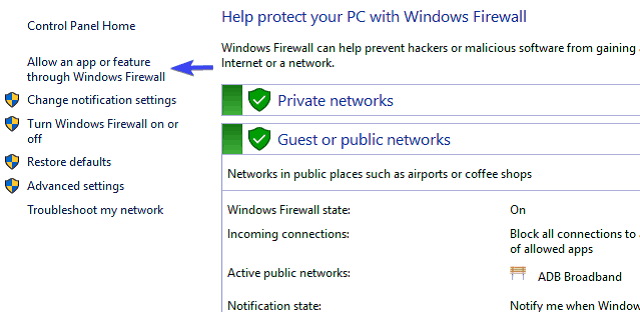
- Şimdi, bu 2 işlemi bulun ve hem özel hem de genel ağlar için etkinleştirin:
- Outlook.exe (Outlook için)
- Msimn.exe (Outlook Express için)
- Bunu yaptıktan sonra değişiklikleri onaylayın ve bilgisayarınızı yeniden başlatın.
4. Çözüm - Hesabınızı kaldırın ve tekrar ekleyin
Son olarak, hesabınızı kaldırmayı deneyebilir ve Görünüm. Ayrıca, Ayarlar > Uygulamalar > Outlook'a tıklayarak ve Gelişmiş Seçeneklere erişerek uygulamayı tamamen sıfırlayabilirsiniz.
Bir kez orada sadece Sıfırla'yı tıklayın. Bundan sonra hesabınızı tekrar ekleyin, yapılandırın ve tamamen senkronize olana kadar bekleyin.
Bu yapmalı. Sağlanan çözümlerle 0x80042109 Outlook hatasının üstesinden gelebileceğinizden eminiz.
Ayrıca, sorularınızı veya önerilerinizi aşağıdaki yorumlar bölümüne göndermeyi unutmayın.
- Outlook hata kodu 0x80042109 nedir?
- Outlook'un e-posta göndermemesini nasıl düzeltirim?
İlk önce herhangi bir hata alıp almadığınızı kontrol edin ve ardından ISS'nizin bir bağlantı noktasını engelleyip engellemediğini kontrol edin. Bizim okuyun bu sorun için eksiksiz düzeltme kılavuzu.
 Hala sorun mu yaşıyorsunuz?Bunları bu araçla düzeltin:
Hala sorun mu yaşıyorsunuz?Bunları bu araçla düzeltin:
- Bu PC Onarım Aracını İndirin TrustPilot.com'da Harika olarak derecelendirildi (indirme bu sayfada başlar).
- Tıklayın Taramayı Başlat PC sorunlarına neden olabilecek Windows sorunlarını bulmak için.
- Tıklayın Hepsini tamir et Patentli Teknolojilerle ilgili sorunları çözmek için (Okuyucularımıza Özel İndirim).
Restoro tarafından indirildi 0 okuyucular bu ay
Sıkça Sorulan Sorular
Bağlantıyı kontrol edin ve giden bağlantı noktasını değiştirin. Bu hatayı düzeltmek için daha fazla çözüm bulun uzman rehberi.
Hata 0x80042109 aşağıdaki iletiyle birlikte gelir: Outlook, giden (SMTP) e-posta sunucunuza bağlanamıyor. Bu mesajı almaya devam ederseniz, sunucu yöneticinize veya internet servis sağlayıcınıza (ISS) başvurun.
İlk önce herhangi bir hata alıp almadığınızı kontrol edin ve ardından ISS'nizin bir bağlantı noktasını engelleyip engellemediğini kontrol edin. Bizim okuyun bu sorun için eksiksiz düzeltme kılavuzu.


